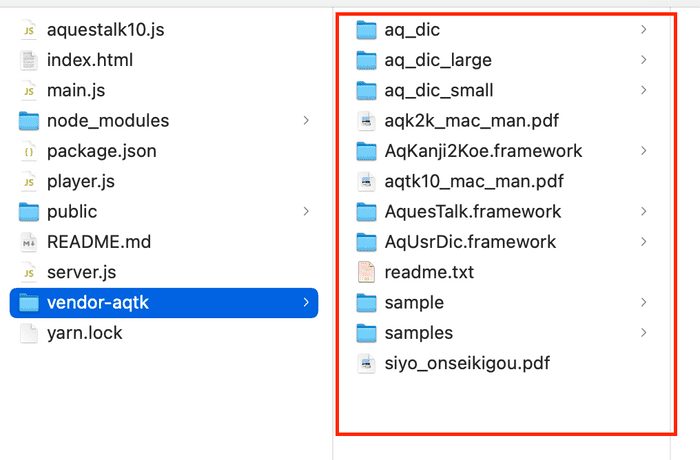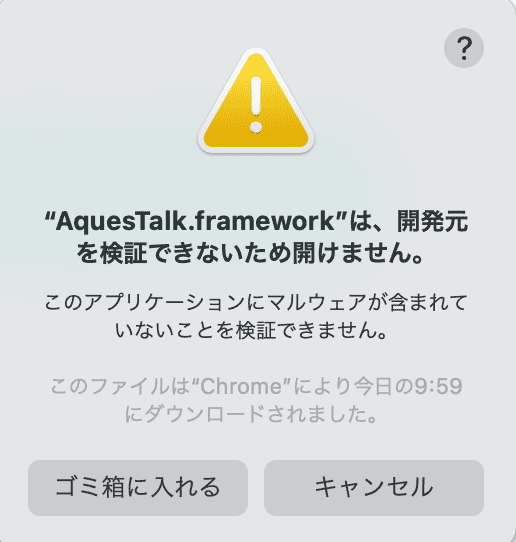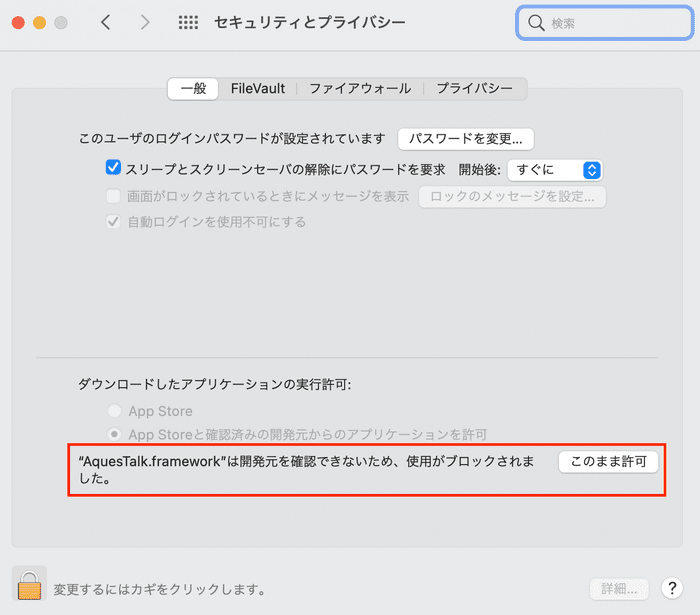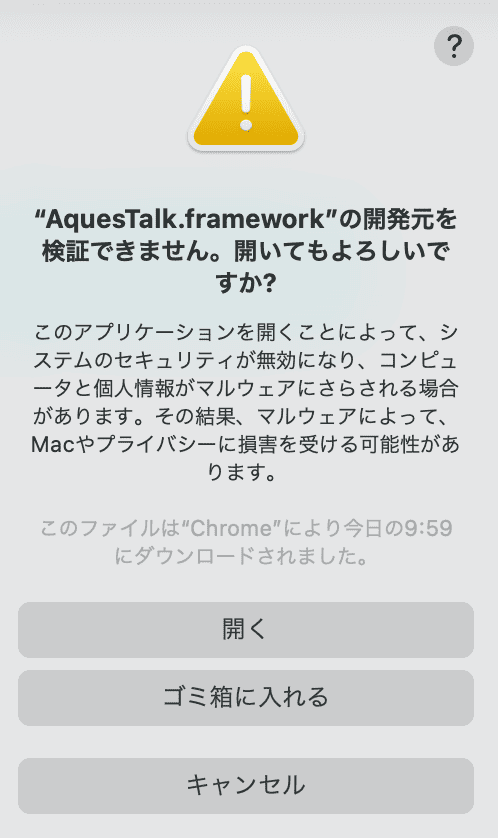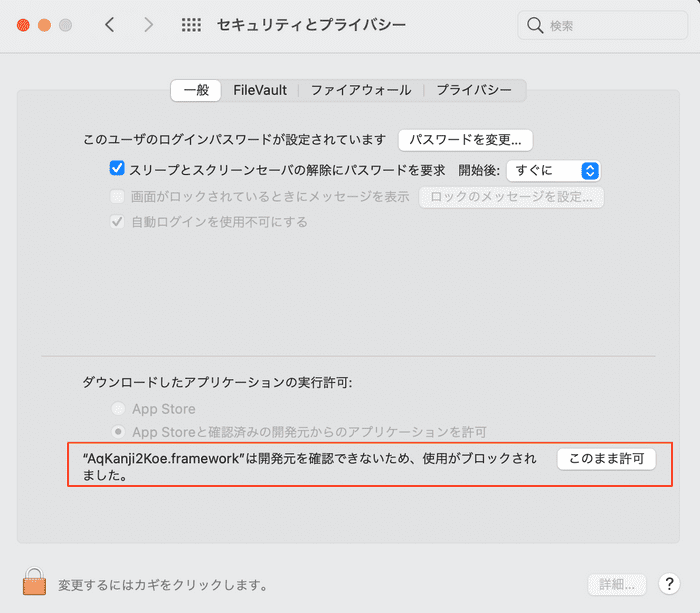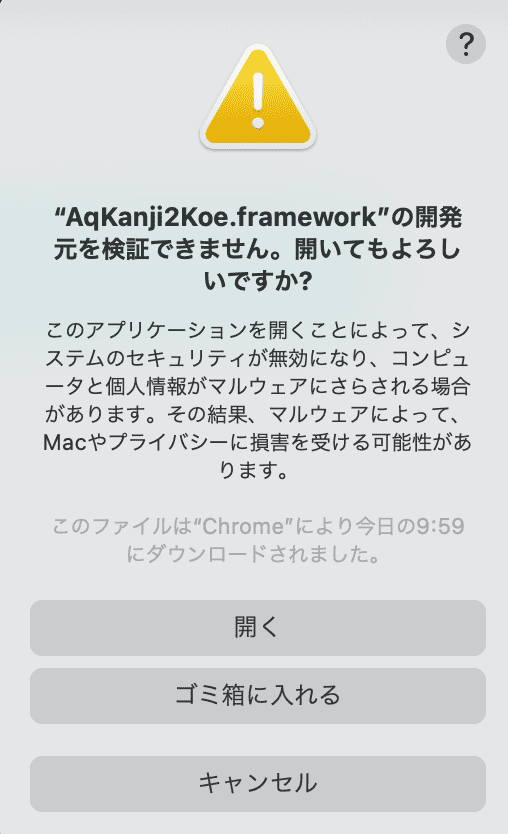『yukkuri-hukikae-on-mac』の設定手順(β 版)
ここでは、『yukkuri-hukikae-on-mac』を実際に Mac 上から起動するための方法について解説していきます。
前提条件
こちらのアプリは現在 beta 版であり、すべての Mac 環境での動作は保証していませんことを予めご了承ください。
(もしかしたら M1 Mac ではライブラリの依存関係周りで動かないかも。。。近いうちに動作検証してみます。)
nvm のインストール
Node.js の version を指定する際に nvm の仕組みを利用しています。
nvm は Node.js を version ごとに管理できるツールです。
nvm のインストール方法
下記の記述を mac で立ち上げたターミナルに貼り付けて実行してください。
curl -o- https://raw.githubusercontent.com/nvm-sh/nvm/v0.38.0/install.sh | bash
これで nvm のインストール自体は完了です。
nvm -h
とコマンドを叩いて、nvmが正常に起動することを確認してください。
コマンドが見つからない、というエラーが出る場合は、ターミナルを再起動して実行してみてください。
yukkuri-hukikae-on-mac のダウンロードと設定
次に任意のディレクトリで下記のコマンドを実行してください。
yukkuri-hukikae-on-mac を手元にダウンロードします。
git clone https://github.com/shinshin86/yukkuri-hukikae-on-mac.git
初めて git コマンドを利用する際、何らかのエラーが出るかもしれません。
その際は下記のコマンドを叩いて、command line toolをインストールした後、上のコマンドを再度実行してください。
xcode-select --install
yukkuri-hukikae-on-mac を手元にダウンロードしたら、下記のコマンドをそれぞれ実行して、セットアップを進めます。
# yukkuri-hukikae-on-macのディレクトリに移動(このタイミングで指定されたNode.jsのインストールが行われます)
cd yukkuri-hukikae-on-mac
# yarn をインストール
npm install -g yarn
# yukkuri-hukikae-on-macに必要なライブラリのインストール
yarn install
AquesTalk10、AqKanji2Koe の評価版ライブラリをダウンロード
無料で yukkuri-hukikae-on-mac を試してみる際は、AquesTalk10、AqKanji2Koe の評価版ライブラリをダウンロードして指定のディレクトリに格納する必要があります。
上のページにある、
- AquesTalk10 Mac
- AqKanji2Koe-A Mac
をそれぞれダウンロードしてください。
そして、下記のキャプチャのように格納してください。
(解答した ZIP ファイルをそのまま vendor-aqtk に格納してください)
アプリの起動
次に下記のコマンドでアプリを起動します。
yarn start
そして Chrome を起動して localhost:3000 にアクセスしてください。
最初にマイクの許可を求められるので、許可してください。
初回起動時、下記のような警告ダイアログが表示されます。
これは AquesTalk10、AqKanji2Koe の評価版ライブラリ を Mac 側で検知したために表示されています。
これらの評価版ライブラリについては許可を行います。
また、Mac の システム環境設定 の セキュリティーとプライバシー から実行許可を与えてやる必要があります。
キャプチャを下記に用意したので、それぞれ許可をしてください。
なお、これらのダイアログはブラウザ上で実際にゆっくりの声を出すタイミングで出てくるため、最初にブラウザでなにか喋って音声認識機能を動かしてください。
- 下記のダイアログが出たら、
キャンセルを押してください。
- Mac の
システム環境設定のセキュリティーとプライバシーを開き、このまま許可を押し、再度ブラウザにアクセスして話しかけてください。
開くを押してください。
- 再び、Mac の
システム環境設定のセキュリティーとプライバシーを開き、このまま許可を押し、再度ブラウザにアクセスして話しかけてください。
開くを押してください。
これでゆっくりの声が再生されると思います。
設定は以上です。
この手順を実行することでベータ版ですが、機能自体は試すことができます。
なお、商用利用する際は適宜 AQUEST からライセンスの購入をお願いします。
ライセンスについてはこちらのページにも記載していますのでご参照ください。